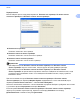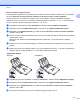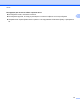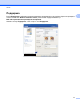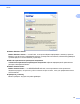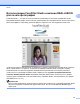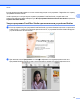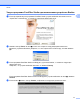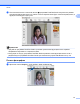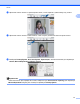Software User's Guide
Table Of Contents
- РУКОВОДСТВО ПО ИСПОЛЬЗОВАНИЮ ПРОГРАММНОГО ОБЕСПЕЧЕНИЯ
- Содержание
- Windows®
- 1 Печать
- Использование драйвера принтера Brother
- Функции
- Правильный выбор типа бумаги
- Одновременная печать, сканирование и отправка/прием факса
- Удаление данных из памяти
- Монитор состояния
- Параметры драйвера принтера
- Доступ к параметрам драйвера принтера
- Вкладка "Основные"
- Вкладка "Дополнительные"
- Поддержка
- Использование FaceFilter Studio компании REALLUSION для печати фотографий
- 2 Сканирование
- Сканирование документа с помощью драйвера TWAIN
- Сканирование документа с помощью драйвера WIA (Windows® XP/Windows Vista®/Windows® 7)
- Сканирование документа с помощью драйвера WIA (для пользователей фотоальбома, а также функций факса ...
- Использование программы ScanSoft™ PaperPort™11SE с OCR NUANCE™ (недоступно для моделей DCP‑J125, DCP ...
- Просмотр элементов
- Упорядочение элементов по папкам
- Быстрая связь с другими приложениями
- Преобразование изображения текста в редактируемый текст с помощью программы ScanSoft™ PaperPort™11SE ...
- Импорт элементов из других приложений
- Экспорт элементов в другие форматы
- Удаление программы ScanSoft™ PaperPort™11SE с OCR
- 3 ControlCenter3
- 4 Удаленная настройка (недоступно для моделей DCP и моделей MFC‑J220, MFC‑J265W, MFC‑J410 и MFC‑J415W)
- 5 Программа PC‑FAX Brother (только для моделей MFC)
- 6 Фотоцентр
- 7 Настройки брандмауэра (для работы в сети)
- 1 Печать
- Apple Macintosh
- 8 Печать и отправка/прием факсов
- 9 Сканирование
- 10 ControlCenter2
- 11 Удаленная настройка и фотоцентр
- Использование клавиши "Сканирование"
- Указатель
- brother RUS
Печать
25
1
Печать на обеих сторонах листа
В этом разделе приведены инструкции для выполнения печати на обеих сторонах листа с помощью
настроек Печатать только нечетные страницы и Печатать только четные страницы.
Чтобы напечатать 10-страничный документ на 5 листах бумаги, сначала в драйвере принтера
выберите печать всех нечетных страниц в обратном порядке (страницы 9, 7, 5, 3, 1), а затем печать
четных страниц в обычном порядке (страниц
ы 2, 4, 6, 8, 10).
a В драйвере принтера на вкладке Основные установите флажок Обратный порядок.
b Перейдите на вкладку Дополнительные и щелкните пункт Другие параметры печати.
c Выберите пункт Порядок печати и установите флажок Печатать только нечетные страницы.
Нажмите кнопку OK.
d После того как устройство завершит печать нечетных страниц, извлеките напечатанные страницы
из выходного лотка.
Перед тем как перейти к дальнейшим действиям, убедитесь, что напечатанные страницы
высохли.
e Извлеките из лотка оставшуюся бумагу. Не кладите напечатанные страницы на стопку чистой
бумаги.
f Перед тем как положить бумагу обратно в лоток для бумаги печатной (т. е. чистой) стороной вниз,
верхней частью вперед, убедитесь, что страницы совершенно ровные.
Ориентация бумаги
Книжная Альбомная
g В драйвере принтера перейдите на вкладку Основные и снимите флажок Обратный порядок.
h Перейдите на вкладку Дополнительные и щелкните пункт Другие параметры печати.
i Выберите пункт Порядок печати и установите флажок Печатать только четные страницы.
Нажмите кнопку OK.
j Устройство напечатает все четные страницы на другой стороне листа.